Слушалките или слушалките са едно от най-страхотните устройства, защото ви дават свобода от външен шум и доставят завладяващо аудио изживяване. Въпреки че свързването на слушалки към компютър с Windows 10 не е голяма работа, това е предимно plug and play, но ако искате да разгледате някои от основните положения, ето публикацията. Ще споделим как можете правилно да настроите слушалки на компютър с Windows 10.
Как да настроите и използвате слушалки на компютър с Windows 10
Това основно ръководство е за тези, които имат проблем със свързването на слушалките с компютър с Windows 10 или искат да научат основите.
- Свържете слушалки (жични и Bluetooth)
- Избор на правилното изходно устройство
- Запис на аудио с помощта на слушалките
- Настройте слушалки като изход по подразбиране и устройство за въвеждане на приложения
- Отстраняване на неизправности
Възможно е за вашите слушалки да е наличен OEM софтуер, който подобрява вашето аудио изживяване. Ако да, не забравяйте да го инсталирате и конфигурирате.
1] Свържете слушалки
Ако имате кабелна слушалка, трябва да видите два края. Аудиото обикновено е зелено на цвят, а микрофонът е розов. Те също имат икони, за да ги различават. Поставете проводниците в съответния им порт на вашия настолен компютър или лаптоп.
Ако това е Bluetooth устройство, ще трябва да сдвоите Windows 10 със слушалките. Ето основните стъпки:
- Натиснете продължително бутона Bluetooth или бутона за захранване на слушалките, за да го настроите в режим на сдвояване.
- Уверете се, че Bluetooth е включен. Ако има физически превключвател, включете го.
- На вашия Windows 10 отидете на Устройства> Bluetooth и други устройства> Щракнете върху Добавяне на Bluetooth и бутон на друго устройство.
- Кликнете върху Bluetooth.
- След това ще потърси слушалката, която вече е в режим на сдвояване. След като видите в списъка, щракнете, за да сдвоите.
- След това трябва незабавно да се свърже.
Пуснете малко музика и трябва да чуете поточно предаване на музика.
2] Избор на правилното изходно устройство
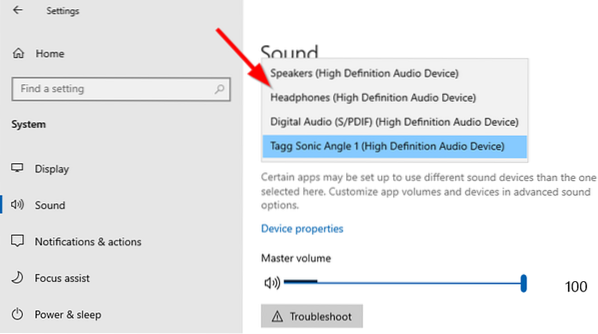
Докато Windows трябва автоматично да превключва изходното устройство към слушалки веднага щом го свържете, ако не го направи, ето как можете да промените изходното устройство.
- Отворете Windows 10 Settings> System> Sound.
- Под Изход изберете слушалките си от падащото меню.
- Регулирайте силата на звука, като използвате плъзгача Master Volume.
- Ако това не помогне, опитайте да превключите на всеки от тях и ако чуете звука, това са вашите слушалки.
3] Запис на аудио с помощта на слушалките

Трябва да се получи от кутията, ако слушалките ви са микрофон. Ще ви е необходим софтуер за запис и изберете микрофона на слушалките като микрофон по подразбиране за запис на аудио. Както искахме изходното устройство по подразбиране, трябва да изберем и входно устройство.
- Отворете Windows 10 Settings> System> Sound.
- Под Input изберете микрофона на слушалките си от падащото меню.
- Можете да говорите в микрофона си, за да проверите дали силата на звука е достатъчно добра. Ако не, кликнете върху Управление на звукови устройства, за да го конфигурирате.
Ще трябва да изберете микрофона за всяко приложение ръчно. Ако имате няколко микрофона (уеб камера, слушалки, специален микрофон), можете да превключите към това, което работи най-добре за вас.
4] Настройте слушалки като изход по подразбиране и устройство за въвеждане на приложения

Windows 10 ви позволява да свържете слушалките с приложения, които да се използват като входни и изходни устройства. Ако използвате слушалките си за игри или слушане на музика със специални приложения, можете да ги настроите. Публикувайте това, никога няма да се налага да го променяте всеки път.
- Отворете приложението, за което трябва да конфигурирате.
- Отидете на Windows 10 Settings> System> Sound> App Volume и предпочитания на устройството.
- Намерете приложението си и след това изберете слушалки като изходно и входно устройство. Можете също да настроите нивото на звука.
Ако използвате няколко слушалки, една за игри, друга за видео разговори и т.н., това е мястото, където можете да конфигурирате всички тях.
5] Отстраняване на неизправности
Ако се сблъскате с проблеми със слушалките или микрофона, използвайте бутона за отстраняване на неизправности, наличен в настройките на звука. Той ще разгледа различни настройки, които може да са причина за проблема, и ще ви помогне да го разрешите или ще ви предложи да предприемете някои стъпки за отстраняването му.
Това завършва нашето ръководство за това как можете да настроите слушалки на компютър с Windows 10 (Кабелен и Bluetooth). Надявам се, че беше лесно да се проследи.

 Phenquestions
Phenquestions

